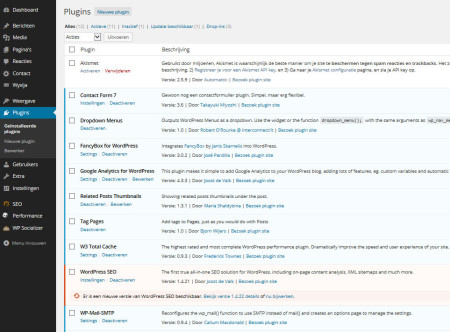Alles over plugins
Bron: Bob de webbouwer
Opgelet! Hoe meer plugins jouw website gebruikt, hoe minder performant deze zal zijn. Ook het onderhouden van de plugins en het compatibel zijn met de Wordpress versie en andere plugins is van groot belang voor het correct functioneren van de website of webshop.
Wens je toch plugins toe te voegen, neem contact met ons op voor advies.
WordPress is standaard al behoorlijk uitgebreide software, maar de functionaliteit kan je ook uitbreiden met toevoeging van plugins.
Plugins zijn (kleine) stukjes software waarmee je extra functionaliteiten aan WordPress kunt toevoegen. Dat kan iets relatief eenvoudigs zijn zoals social media knoppen of een SEO plugin, maar ook iets heel complex als een compleet webshop of nieuwsbrief systeem.
Er zijn heel veel gratis plugins voor WordPress, gemaakt door programmeurs die dankbaar gebruik maken van de WordPress software en graag iets terug willen doen voor de community. Deze plugins vind je op https://wordpress.org/plugins/, of op de pagina “plugins” in het WordPress admin menu.
WordPress plugins in het admin menu
Daar kom je door op de knop “plugins” in het menu te klikken. Je krijgt dan een overzicht van alle plugins die op dit moment geïnstalleerd zijn. De meeste hebben een lichtgroene achtergrond, deze zijn actief en up to date. Als er een update voor een plugin beschikbaar is, staat dat er duidelijk bij in een gele balk onder de betreffende plugin. Tot slot zijn misschien ook nog plugins met een witte achtergrond. Deze zijn niet actief en worden dus niet gebruikt. Als je niet van plan bent deze te gebruiken kun je ze beter verwijderen.
Een nieuwe WordPress plugin installeren
De makkelijkste manier om een plugin te installeren:
Klik op “plugins” in het WordPress admin menu
Klik linksboven op “nieuwe plugin”
Zoek de gewenste plugin. Dat doe je door de naam van de plugin of een zoekterm (bijvoorbeeld SEO) in het zoekvak rechts bovenin te typen. Links naast het zoekvenster kun je de populairste, aanbevolen en uitgelichte plugins bekijken.
Klik op “nu installeren”
Klik op “activeren”
Nu zie je de plugin in het overzicht van geïnstalleerde plugins staan. Onder de omschrijving van de plugin zie je ook een linkje “bezoek plugin site”. Als je daarop klikt wordt je naar een pagina gestuurd met meer informatie over de werking van de plugin, bijvoorbeeld hoe je hem moet gebruiken en hoe je instellingen kunt wijzigen. Het is altijd verstandig dit even door te lezen, want sommige plugins creëren een extra menu item in het WordPress admin menu, andere creëren een nieuwe widget en weer andere plugins maken een submenu item onder “instellingen”.
Plugins up to date houden
Er worden regelmatig updates uitgebracht voor plugins. Als er een update nodig is, staat er een cijfertje (het aantal beschikbare updates) bij “plugins” in het WordPress admin menu.
Zoals je hierboven al hebt gelezen staat er onder alle plugins die niet up to date zijn een gele balk met iets als “Er is een nieuwe versie van [naam plugin] beschikbaar. Bekijk versie [versienummer] details of nu bijwerken.“. Klik op “nu bijwerken” om de plugin direct bij te werken.
Je kunt ook alle plugins tegelijk bijwerken door in het WordPress admin menu het submenu item “updates” bij “Dashboard” te kiezen. Onder het kopje “plugins” vind je alle plugins waarvoor een update beschikbaar is. Selecteer alle plugins en klik vervolgens op “plugins bijwerken”. Nu worden alle plugins automatisch bijgewerkt. Houd er wel rekening mee dat je website tijdens deze procedure niet bereikbaar is.
Plugins deactiveren en verwijderen
Als je een plugin niet meer wilt gebruiken kun je hem deactiveren door in het overzicht van geïnstalleerde plugins op “deactiveren” te klikken bij de betreffende plugin. Als je zeker weet dat je de plugin helemaal niet meer wilt gebruiken kun je vervolgens op “verwijderen” klikken. Als je de plugin tijdelijk niet wilt gebruiken, laat je hem gewoon staan en kun je hem later weer activeren, dan blijven de instellingen bewaard.
Last updated